- A hiányzó api-ms-win-crt-runtime-l1-1-0.dll hiba azért jelentkezik, mert a fájl sérült vagy nem érhető el a Windows rendszerben.
- A felhasználók megerősítették, hogy bizonyos Visual Studio C++ csomagok telepítése (vagy újratelepítése) javíthatja ezt a hibát.
- A rendszerellenőrzések futtatása néhány Windows parancssori eszközzel egy másik lehetséges megoldás erre a rettegett problémára.

xTELEPÍTÉS A LETÖLTÉSI FÁJLRA KATTINTVA
- Töltse le a Restoro PC-javító eszközt amely a szabadalmaztatott technológiákkal együtt jár (szabadalom elérhető itt).
- Kattintson Indítsa el a szkennelést hogy megtalálja a DLL fájlokat, amelyek számítógépes problémákat okozhatnak.
- Kattintson Mindet megjavít hogy a törött DLL-eket működő verziókra cserélje ki.
- A Restorót letöltötte 0 olvasói ebben a hónapban.
Hiányzó DLL hibák nem kivételesen ritka Windows-problémák. Például sok felhasználó arról számolt be, hogy az api-ms-win-crt-runtime-l1-1-0.dll hiányzik hiba, amely akkor jelentkezik, amikor megpróbál elindítani egy adott szoftvert a Windows 11/10 rendszerben. Ez a hiba a következő üzenetet jeleníti meg:
A program nem indul el, mert az api-ms-win-crt-runtime-l1-1-0.dll hiányzik a számítógépről. A probléma megoldásához próbálja meg újratelepíteni a programot. A probléma megoldásához próbálja meg újratelepíteni a programot.
Ez a hiba különféle játékok, tervező és képszerkesztő szoftverek esetén fordulhat elő. A felhasználók a probléma miatt nem nyithatnak meg és nem használhatnak programokat.
Hogyan keletkezik a hiányzó api-ms-win-crt-runtime-l1-1-0.dll hiba?
A problémát a Microsoft Visual C++ újraterjeszthető csomag Dynamic Link Library eleme okozza. A hiányzó DLL hiba akkor fordul elő, ha a Windows nem tudja elérni a fájlt.
És így, az api-ms-win-crt-runtime-l1-1-0.dll hiányzik hiba, ami azt jelenti, hogy a DLL fájl eltűnt vagy valamilyen módon megsérült.
Hogyan javíthatom ki az api-ms-win-crt-runtime-l1-1-0.dll hibát?
1. Frissítse a Windows 11/10 rendszert
- Gyorsan indítsa el a Beállítások alkalmazást ablakok + gomb én gyorsbillentyű.
- Kattintson Windows Update a lap megtekintéséhez.
- Válaszd ki a Frissítések keresése gombot további frissítések letöltéséhez és telepítéséhez.
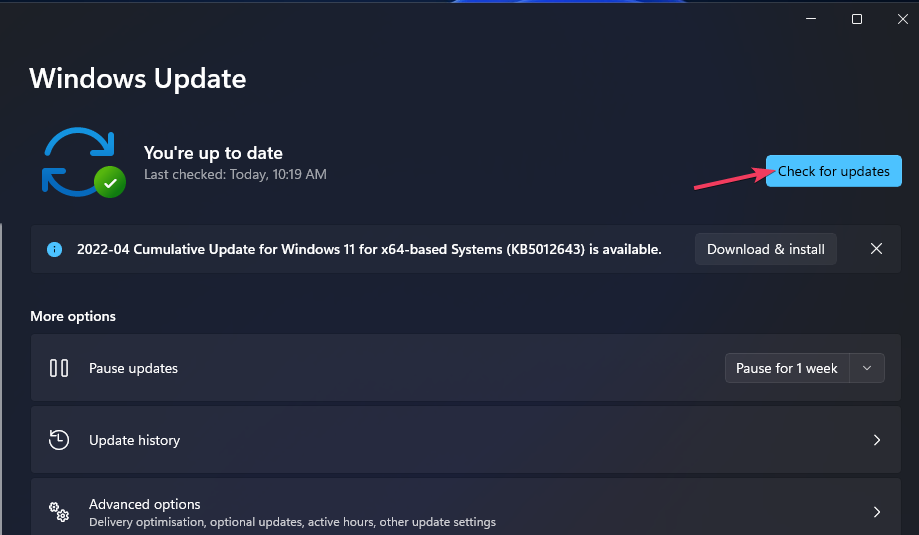
- Kattints a Letöltés és telepítés opciót az adott lapon felsorolt elérhető opcionális frissítésekhez.
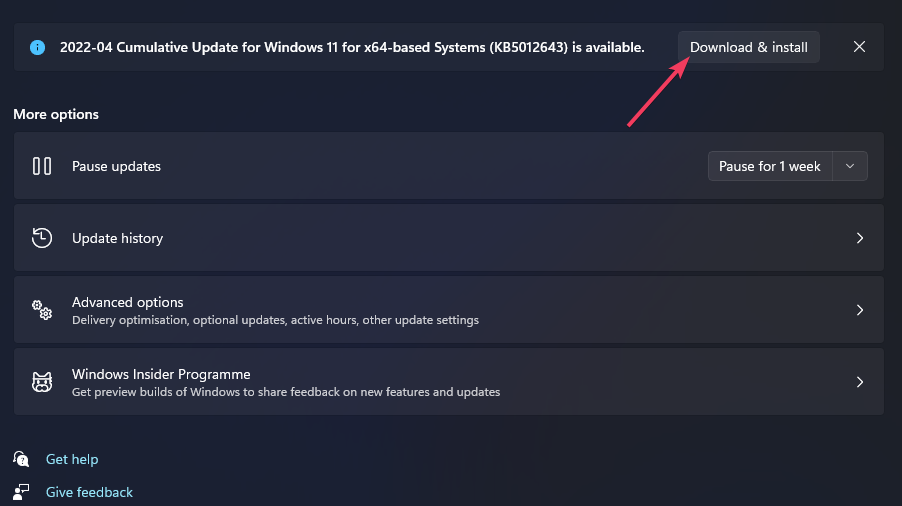
2. Futtasson le egy rendszerfájl vizsgálatot
- Nyissa meg a Gépelje be ide a kereséshez mezőt praktikusan ablakok + S billentyűparancs a segédprogram megnyitásához.
- Keresse meg a Parancssort a beírással cmd az Írja ide a kereséshez mezőbe.
- Válassza a Parancssort Futtatás rendszergazdaként lehetőséget az alkalmazás megnyitásához emelt szintű jogosultságokkal.
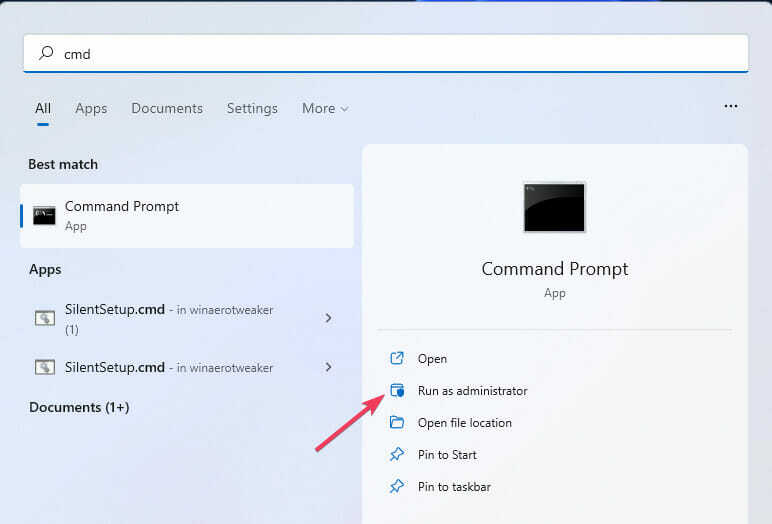
- Írja be (vagy másolja be és illessze be) ezt a parancsot, és nyomja meg Visszatérés:
DISM.exe /Online /Cleanup-image /Restorehealth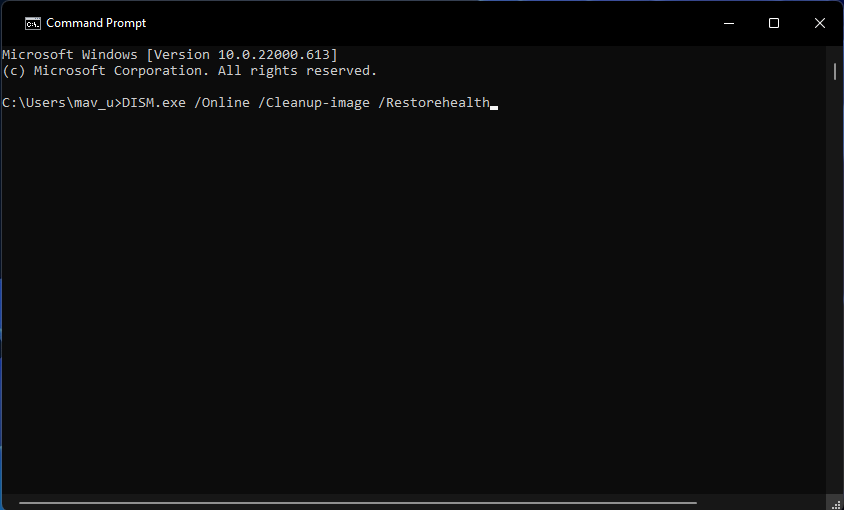
- Ezután írja be a következő SFC parancsot, és nyomja meg a gombot Belép:
sfc /scannow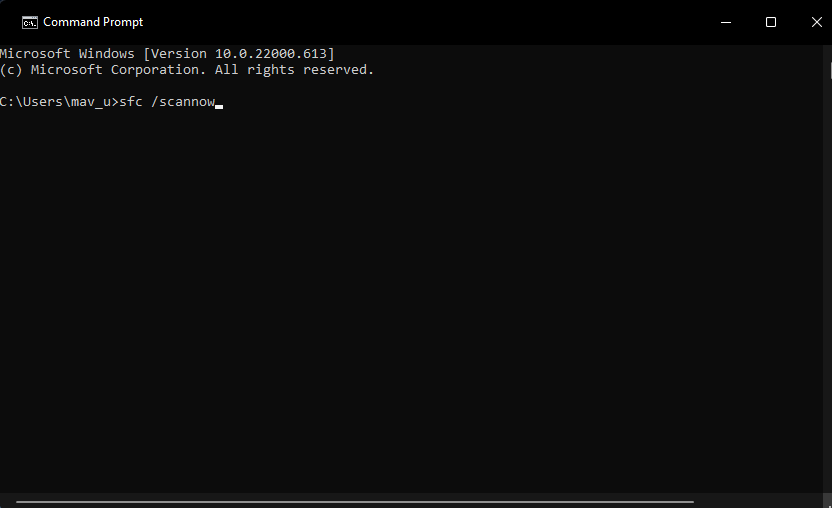
- Kérjük, várja meg, amíg a rendszerfájl-ellenőrző vizsgálata eléri a 100 százalékot, és megjeleníti az eredményt.
3. Javítsa meg a Visual Studio C++ 2015 csomagot
- megnyomni a ablakok és R billentyűzet billentyűket egyszerre a Futtatás elindításához.
- Nyissa meg a Programokat és funkciókat a Futtatás parancs beírásával, és kattintson a gombra rendben:
appwiz.cpl - Válassza ki a Visual C++ 2015 csomagot a Programok és szolgáltatások részben.
- Kattints a változás gombot a közvetlenül alatta lévő ablak megjelenítéséhez.
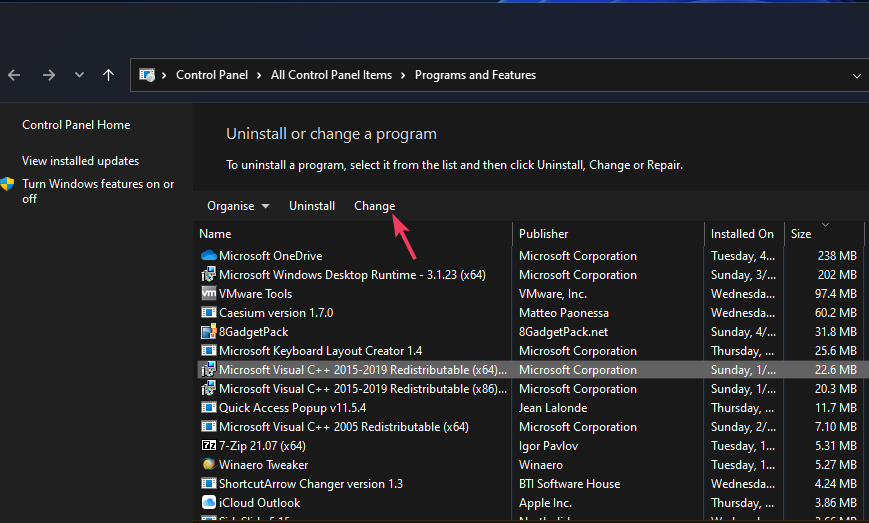
- Válaszd ki a Javítás választási lehetőség.
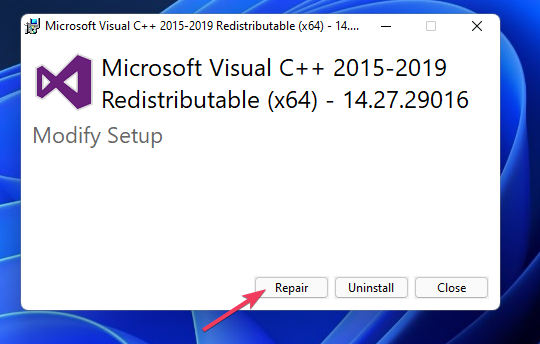
- A Chrome nem települ iPadre: 3 módszer a könnyű javításra
- 5 módja annak, hogy visszaszerezze Chrome-olvasólistáját, miután eltűnt
- 7 legjobb böngésző az automatikus kitöltéshez, amelyek használata biztonságos
4. Telepítse a Visual Studio 2015-2022 C++ újraterjeszthető csomagot
- Nyisd meg ezt Microsoft weboldal Visual C++ csomagokhoz.
- Kattintson a Visual Studio 2015-2022 csomag X64 letöltési hivatkozására. A 32 bites Windows platformot használóknak az X86 letöltési hivatkozást kell választaniuk.
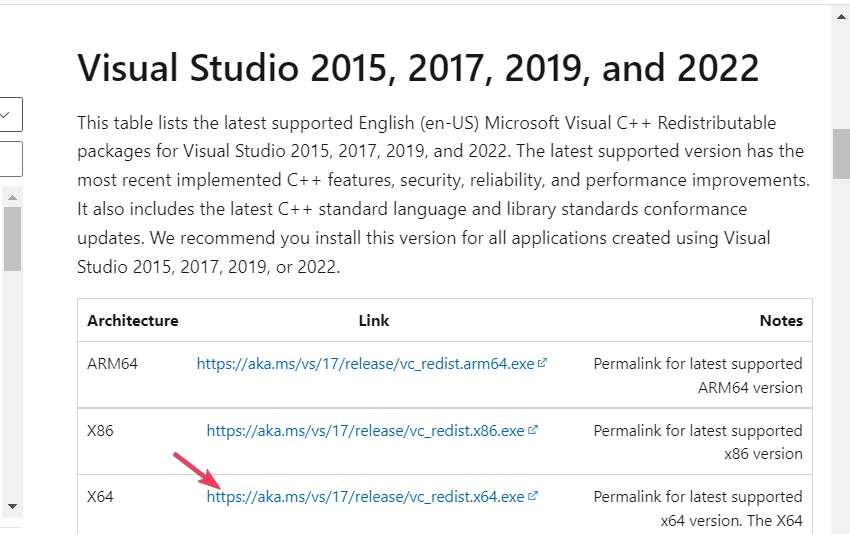
- Hívja elő a letöltött Visual Studio 2015-2022 csomagot tartalmazó könyvtárat (mappát).
- A telepítő megnyitásához kattintson duplán a vc_redist fájlra.
- Kattints a Egyetérteknak nek opciót a telepítő ablakában.
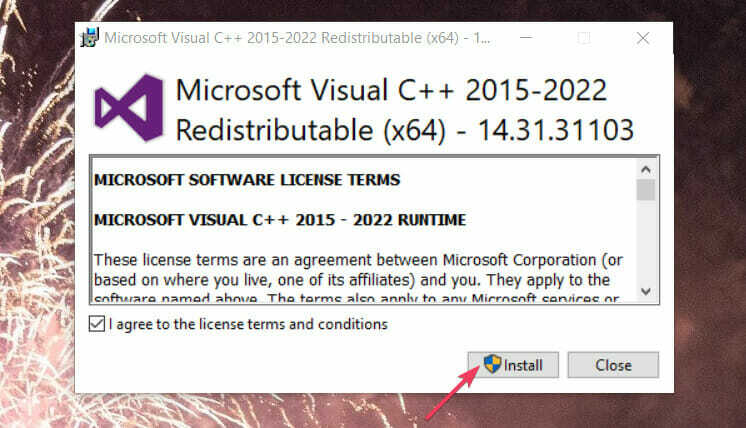
- Válaszd ki a Telepítés és Igen választási lehetőség.
- Indítsa újra a számítógépet a gombra kattintva Erő a Start menüben, és válassza ki azt a lehetőséget.
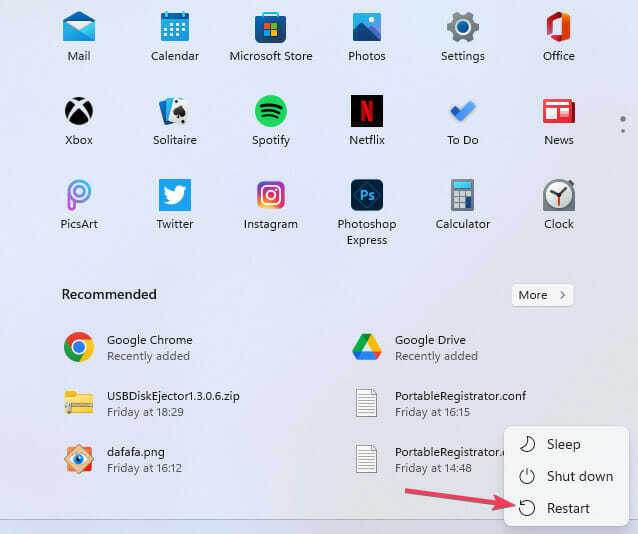
JEGYZET
5. Másolja ki a hiányzó api-ms-win-crt-runtime-l1-1-0.dll fájlt egy másik Windows PC-ről
- Kapcsoljon be egy másodlagos számítógépet, amelynek Windows operációs rendszere és rendszertípusa megegyezik a javítandó számítógéppel.
- Kattintson a közvetlenül az alábbi képernyőképen látható Intéző tálcán található gombra.
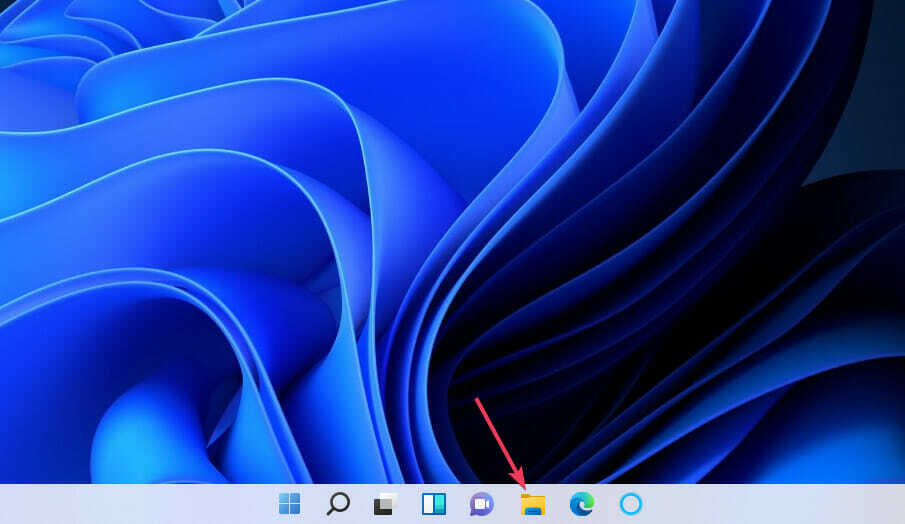
- Nyissa meg ezt a mappát:
C:\Windows\System32 - típus api-ms-win-crt-runtime-l1-1-0.dll a File Explorer keresőmezőjében, hogy megtalálja a fájlt.
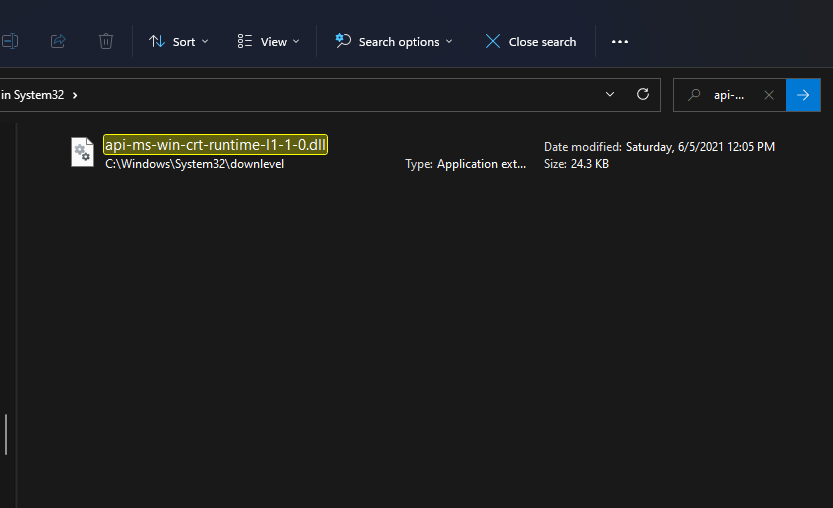
- Helyezze be a pendrive a PC-be.
- Kattintson jobb gombbal az api-ms-win-crt-runtime-l1-1-0.dll fájlra, és válassza a Másolat.

- Válassza ki az USB-meghajtót a Fájlkezelőben.
- Kattintson a jobb gombbal az USB-meghajtóra a kiválasztáshoz Paszta.

- Vegye ki az USB-meghajtót, és kapcsolja ki a számítógépet.
- Kapcsolja be a számítógépet, amelyen meg kell javítania a hibás DLL-hibát.
- Csatlakoztassa a DLL fájlt másolt USB flash meghajtót a számítógéphez.
- Nyissa meg újra a System32 mappát a File Explorerben.
- Ezután kattintson a jobb gombbal a System32 mappára, és válassza ki Paszta.
JEGYZET
Vegye figyelembe, hogy ez a felbontás csak akkor működik, ha egy DLL-t másol egy megfelelő Windows operációs rendszerrel és 64/32 bites rendszerarchitektúrával rendelkező számítógépről. Ezeket a részleteket a Windows Rendszerinformációk alkalmazásában ellenőrizheti.
6. Telepítse újra a szoftvert az api-ms-win-crt-runtime-l1-1-0.dll hiányzó hibaüzenet
- Nyissa meg a Programok és szolgáltatások Vezérlőpult kisalkalmazását a harmadik felbontás első és második lépésében leírtak szerint.
- Válassza ki azt a szoftvert, amelynél a hiányzó api-ms-win-crt-runtime-l1-1-0.dll hiba jelentkezik.
- Kattintson Eltávolítás a kiválasztott szoftverhez.
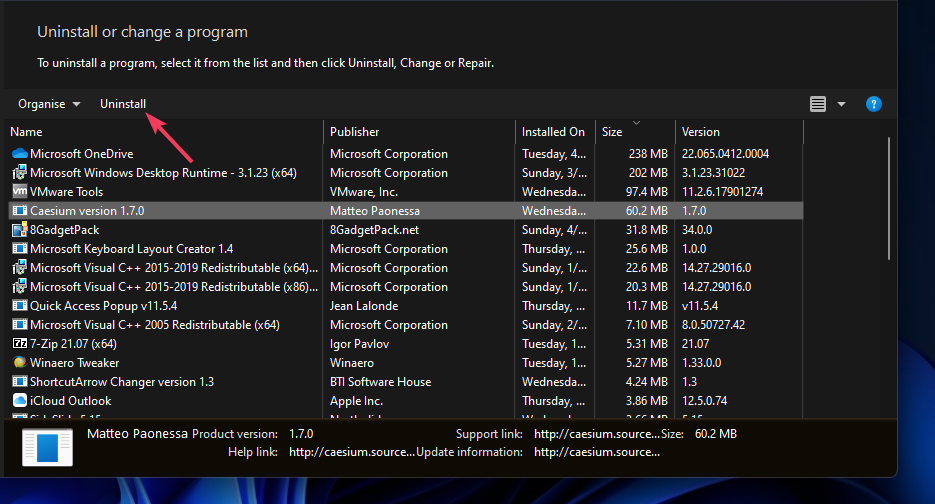
- Ezután válassza ki Igen egy megerősítő párbeszédpanelen, amely valószínűleg felugrik.
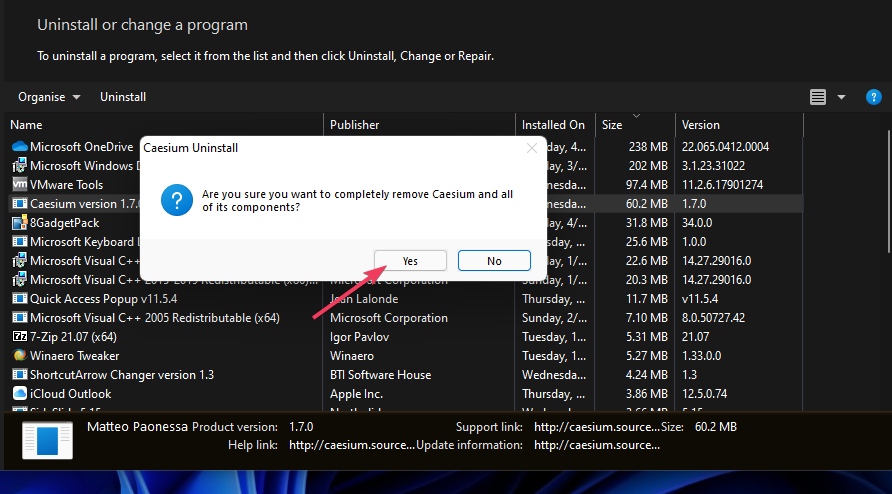
- Válassza a Windows újraindításához a szoftver eltávolítása után.
- Töltse le az eltávolított szoftver legújabb verzióját a hivatalos webhelyéről.
- Ezután telepítse újra a szoftvert a hozzá letöltött telepítővarázslóval.
Sok harmadik féltől származó eltávolító, mint pl CCleaner, lehetővé teszi a megmaradt fájlok törlését a szoftver eltávolítása után. Az ingyenes CCleaner azonban jobb alternatíva a szoftver eltávolítására, amely számos egyedi funkciót tartalmaz, amelyekkel a Windows alapértelmezett eltávolítója nem rendelkezik.
JEGYZET
Egy játék újratelepítéséhez előfordulhat, hogy el kell távolítania az ügyfélszoftveren keresztül (Steam, Epic Games Launcher, Battle.net stb.). Ezután kiválaszthatja az újratelepítést a játékindítóban.
7. Állítsa vissza a Windows 11/10 rendszert
- Nyissa meg a Beállítások ablakot.
- Kattints a Felépülés navigációs lehetőség a Rendszer lapon a Windows 11 rendszerben. Windows 10 rendszerben ki kell választania Frissítés és biztonság > Felépülés.
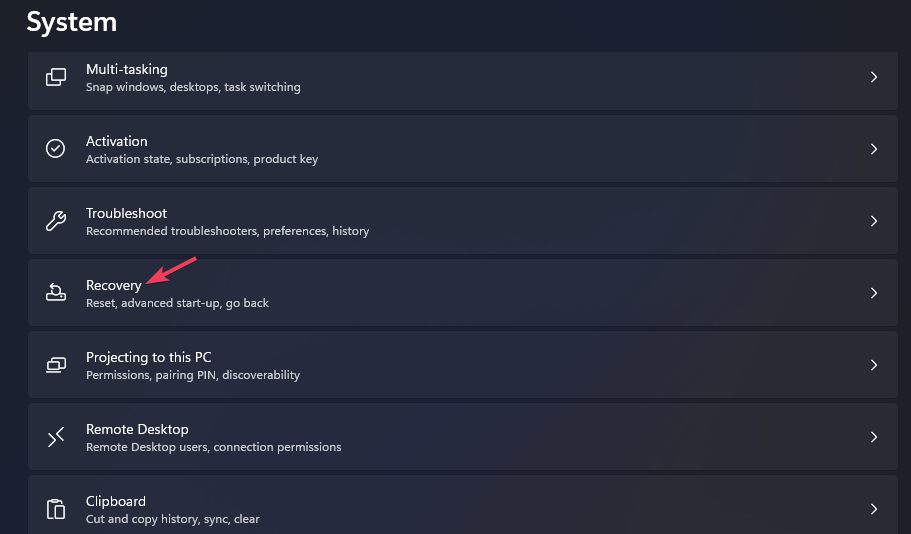
- Válaszd ki a Állítsa vissza a számítógépet opció a Windows 11 rendszerben. Vagy kattintson a Fogj neki gombot a Számítógép visszaállítása címsor alatt a Windows 10 rendszerben.
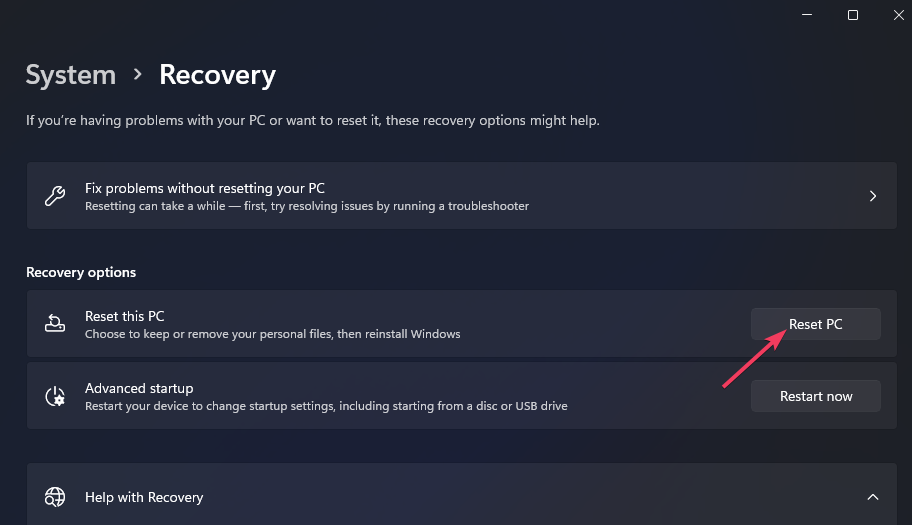
- Kattints a Tartsa meg a fájljaimat lehetőség a felhasználói fájlok megőrzésére.
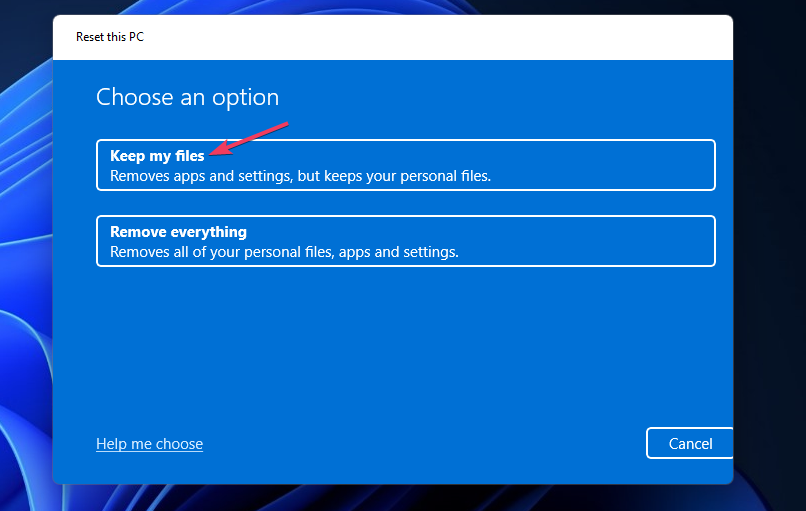
- Válassza a Felhő letöltés vagy Helyi újratelepítés az általad preferált opciót.
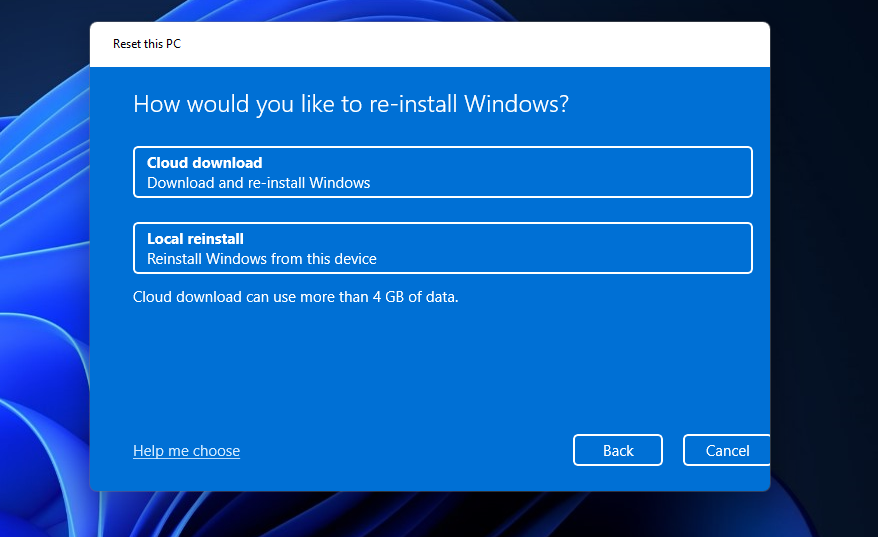
- Válassza ki Következő folytatni.
- Végül kattintson Visszaállítás kezdeményezni.
JEGYZET
A gyári beállítások visszaállítása után újra kell telepítenie minden olyan szoftvert, amely nem volt előre telepítve a számítógépére. Tehát ezt a megoldást legjobb utolsó lehetőségként hagyni a hiányzó api-ms-win-crt-runtime-l1-1-0.dll hiba kijavításához.
Hogyan lehet kijavítani az api-ms-win-crt-runtime-l1-1-0.dll fájlt Windows 7 rendszerben?
Ez a hiba régebbi Windows platformokon is előfordulhat. Előfordulhat például, hogy a Windows 7-felhasználók ugyanazt a problémát kijavíthatják egy Universal C Run frissítés letöltésével és telepítésével az adott platformra. Így szerezheti be a frissítést.
- Nyissa meg a Frissítés a Universal C Runtime számára oldalt egy Windows böngészőben.
- Kattints a Töltse le a csomagot most hivatkozás a Windows 7 x64 vagy x86 alapú verziójához, a számítógép architektúrájától függően.
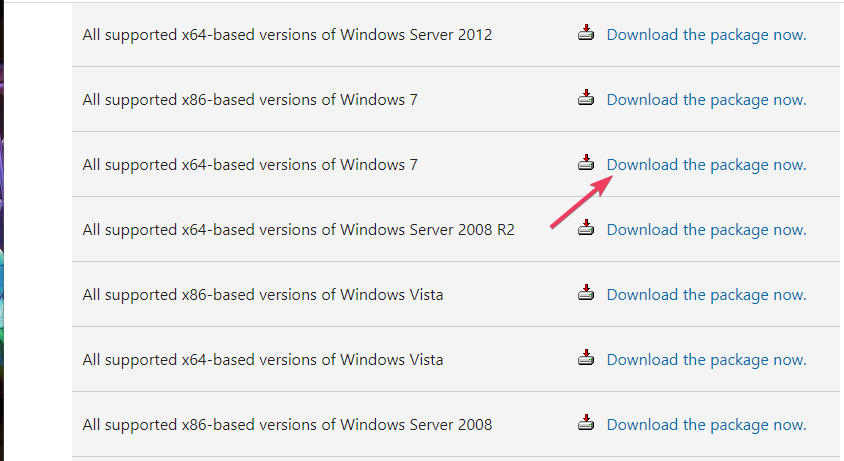
- megnyomni a Letöltés gombot a következő megnyíló oldalon.
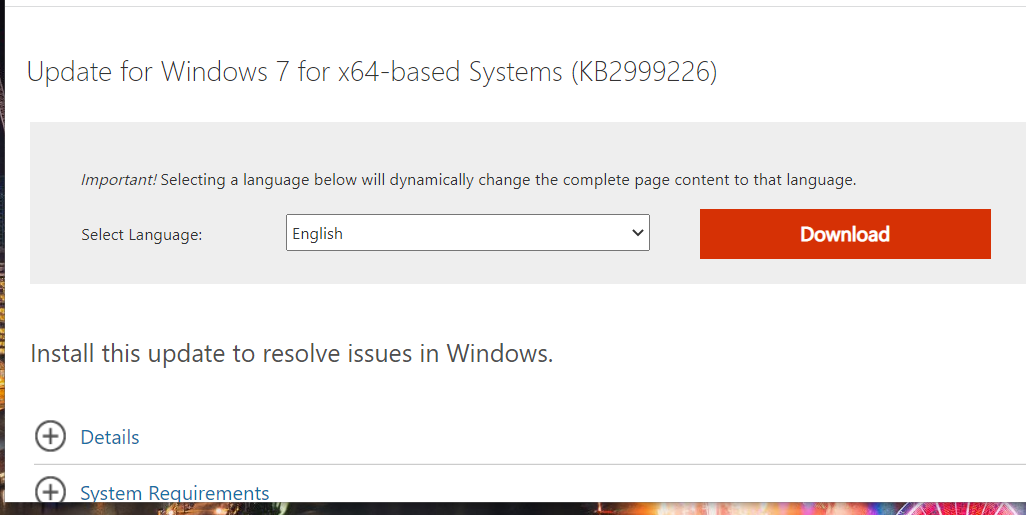
- Nyissa meg a Universal C Runtime csomagot tartalmazó mappát.
- Kattintson duplán a letöltött Universal C Runtime csomagra a telepítőablak megnyitásához. Ezután kövesse az ott található utasításokat.
Harmadik féltől származó javítószoftver segít a hiba kijavításában?
Szakértői tipp: Néhány PC-problémát nehéz megoldani, különösen, ha sérült adattárakról vagy hiányzó Windows-fájlokról van szó. Ha problémái vannak a hiba kijavításával, előfordulhat, hogy a rendszer részben meghibásodott. Javasoljuk, hogy telepítse a Restoro eszközt, amely átvizsgálja a készüléket, és azonosítja a hibát.
Kattints ide a letöltéshez és a javítás megkezdéséhez.
A jobb, harmadik féltől származó javítóprogramok ezt megtehetik. A miénk legjobb DLL-javító szoftvereszközök Az útmutató további részleteket tartalmaz a hiányzó DLL-hibák javítására szolgáló legjobb segédprogramokról. Továbbá, Restoroegy általános célú javítószoftver Windows 11/10 rendszerhez, amely ajánlott.
Letölthetek egy másik api-ms-win-crt-runtime-l1-1-0.dll fájlt?
Számos nem hivatalos webhely tartalmaz letölthető DLL fájlokat. Azonban nem mindegyik webhely feltétlenül jó hírű DLL-forrás. Az ilyen webhelyeken található egyes DLL-ek elavultak, vagy akár rosszindulatú programokat is tartalmazhatnak.
A DLL-files.com az egyik legelismertebb forrás, ahonnan letöltheti az api-ms-win-crt-runtime-l1-1-0.dll fájlt. Azonban még a webhelyen található felelősségkizárás is azt mondja, hogy a DLL-fájlokat nem tesztelték (alaposan ellenőrizték).
Az a felelősségkizárás Államok:
Tehát, magyar nyelven szólva, kérjük, ne küldjön nekünk gyűlöletlevelet, és ne pereljen be minket, ha a számítógépe összeomlik, amikor idejön, vagy ha vírust talál az egyik fájlban. Ha el szeretne venni valamit, aminek elkészítése órákig tartott, kérdezzen.
Javasoljuk, hogy új DLL-fájl letöltése helyett próbálja meg a fenti lehetséges megoldásokat alkalmazni (a megadott sorrendben). Ennek az az oka, hogy ezen megoldások legalább egyike valószínűleg kijavítja az api-ms-win-crt-runtime-l1-1-0.dll hibát a Windows PC-n.
Mindig szívesen cseveghet erről a hibáról az alábbi megjegyzésben. Kattintson a Hozzászólás gombra kérdések beírásához vagy egyéb lehetséges javítások megosztásához.
 Még mindig vannak problémái?Javítsa ki őket ezzel az eszközzel:
Még mindig vannak problémái?Javítsa ki őket ezzel az eszközzel:
- Töltse le ezt a PC-javító eszközt Kiváló értékelést kapott a TrustPilot.com oldalon (a letöltés ezen az oldalon kezdődik).
- Kattintson Indítsa el a szkennelést hogy megtalálja azokat a Windows-problémákat, amelyek számítógépes problémákat okozhatnak.
- Kattintson Mindet megjavít a szabadalmaztatott technológiákkal kapcsolatos problémák megoldására (Exkluzív kedvezmény olvasóinknak).
A Restorót letöltötte 0 olvasói ebben a hónapban.

![[Megoldva] dbgmodel.dll hiba: dll fájl hiányzik / nem található](/f/d76f7dfa34c606f622ad0bef05c92db7.jpg?width=300&height=460)
